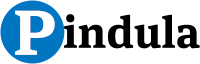Avez-vous besoin de sauvegarder les moments spéciaux de vos appels vidéo sur WhatsApp ? Nous faisons normalement beaucoup d’appels vidéo sur nos appareils mobiles et oublions les moments de temps en temps. Mais que se passe-t-il si vous pouvez enregistrer les appels vidéo sur votre appareil ?
Malheureusement, il n’y a pas de fonctionnalité native qui vous permet d’enregistrer des appels vidéo (et appels vocaux) dans Whatsapp. J’ai déjà parlé de l’enregistrement d’appels vocaux WhatsApp, mais vous ne pouvez pas utiliser la même application pour enregistrer également des appels vidéo WhatsApp. Mais, heureusement, vous pouvez toujours enregistrer des appels vidéo. Oui, certaines applications peuvent enregistrer des appels vidéo WhatsApp (de la manière la plus difficile possible). Le type d’applications qui ne font que des applications d’enregistrement d’écran.
Je dois avouer que le processus d’enregistrement d’un appel WhatsApp est assez fastidieux. Je pense donc qu’il ne vaut la peine d’enregistrer les appels vidéo WhatsApp que lorsque cela est nécessaire.
Comment enregistrer un appel vidéo WhatsApp
- D’abord, Téléchargez et installez Screen Recorder sur votre téléphone.
- Screen Recorder vous demandera de lui accorder une série d’autorisations. Ce n’est pas grave, accordez-le.
- Ouvrez votre application WhatsApp et appelez votre ami que vous souhaitez enregistrer.
- Juste après avoir lancé l’appel, quittez WhatsApp et accédez à l’application Screen Recorder.
- Cliquez sur l’icône de la caméra (illustrée ci-dessous) dans Screen Recorder. Lorsque vous cliquez sur l’icône de la caméra, une barre avec 4 icônes apparaîtra (comme illustré ci-dessous).
- Revenez donc à votre appel vidéo. Cliquez ensuite sur l’icône de caméra de couleur rouge sur cette barre pour commencer à enregistrer l’appel WhatsApp en cours.
- Juste avant de commencer à enregistrer, Screen Recorder vous demandera la permission de commencer à capturer tout ce qui se passe sur votre écran. Autorisez-le en cliquant sur « Démarrer maintenant ».
- Vous enregistrez maintenant l’appel vidéo WhatsApp
- Après avoir terminé votre appel ou lorsque vous avez envie d’arrêter d’enregistrer, déroulez simplement votre barre de notification supérieure et vous verrez une notification de l’application Screen Recorder.
- Cliquez simplement sur la petite icône carrée pour arrêter l’enregistrement.
- Accédez ensuite à l’application Sreen Recorder pour regarder votre enregistrement vidéo
- C’est tout ce qu’il y a à faire pour enregistrer un appel vidéo
NB : Si vous êtes celui qui reçoit un appel WhatsApp, il vous suffit de quitter WhatsApp juste après avoir reçu l’appel vidéo et de vous diriger vers Screen Recorder.
Commencez à enregistrer votre écran, puis revenez à votre WhatsApp (appel vidéo) pour commencer à enregistrer l’appel vidéo.
Il existe de nombreuses applications d’enregistrement d’écran, mais j’ai choisi d’utiliser le Application Enregistreur d’écran car il n’y a pas de publicité.
Lisez également : Comment enregistrer des appels WhatsApp sur Android
Recharge rapide de temps d’antenne NetOne, Econet et Telecel
->Google Actualités